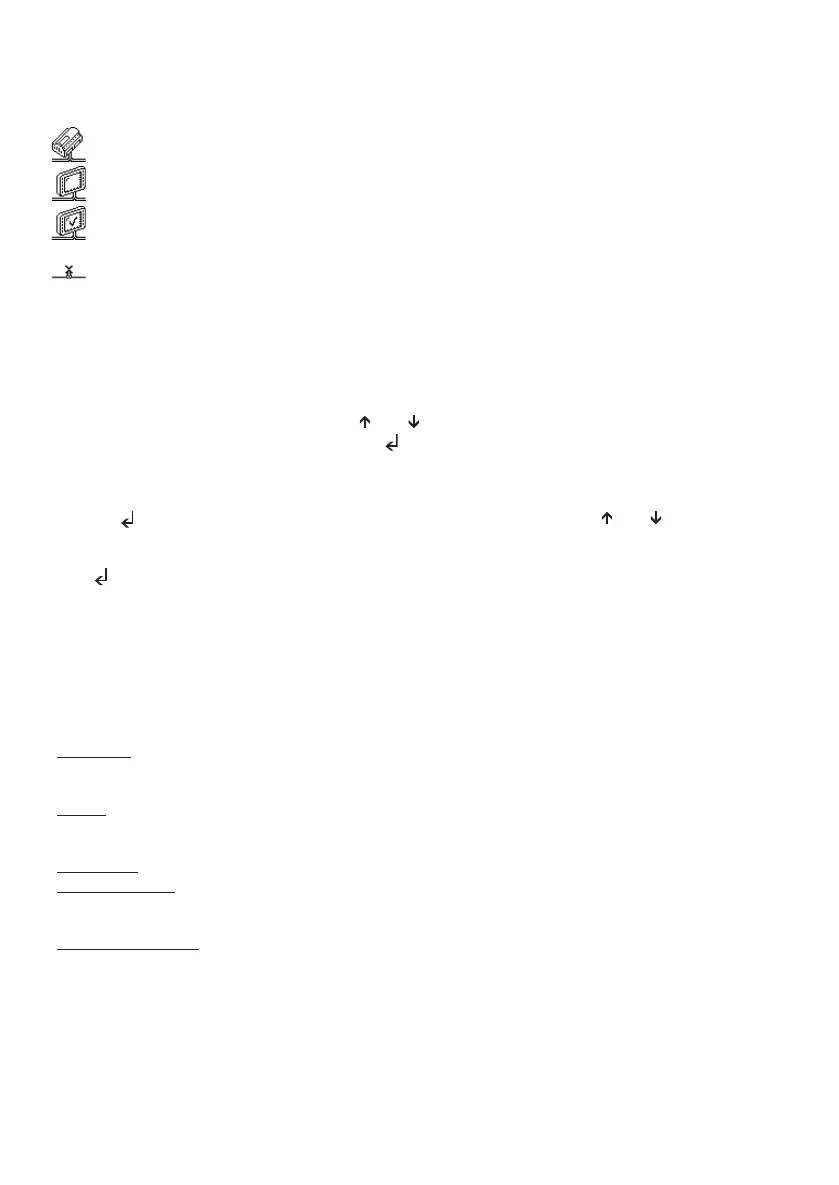24
+050001041 rel. 2.2 - 13.10.2008
Network Monitor
Siehe Abb. 8 unter “Masken” am Ende des Dokumentes.
In diesem Fenster kann der Netzwerkzustand überprüft werden: für jede Adresse wird angezeigt, welche Geräte angeschlossen
sind. Bedeutung der Symbole:
Aktive pCO-Steuerung im Netzwerk
Im Netzwerk aktives Bedienteil
Aktuelles Bedienteil
Gerät nicht angeschlossen
Wird eine Netzverbindung festgestellt, erscheint die Meldung “Online”.
Zum Verlassen des Fensters muss die Taste Esc gedrückt werden.
pCO: Zuweisung der Liste der privaten und gemeinsamen Bedienteile
Die Liste der jeder pCO-Platine zugewiesenen Bedienteile kann im Menü “Network Confi guration” folgendermaßen geändert
werden:
1. Die Adresse der gewünschten Platine mit den Tasten
(up) / (down) im Feld “Setup I/O Board” markieren (nur die effektiv
verbundenen Platinen können gewählt werden) und mit (enter) bestätigen. Arbeitet das pLAN-Netzwerk nicht korrekt oder
ist keine pCO-Platine vorhanden, kann das Feld nicht geändert werden: in diesem Fall wird nur “--“ (zwei Bindestriche)
angezeigt;
2. Die Taste “Setup” drücken: es werden nacheinander die Masken der Abb. 9 unter “Masken” am Ende des Dokumentes;
3. Die Taste (enter) drücken, um den Cursor von einem Feld auf das nächste zu setzen und mit (up) / (down) den Wert
des aktuellen Feldes ändern. Das Feld P:xx zeigt die Adresse der gewählten Platine an (im Beispiel ist es die Platine 12);
4. Zum Verlassen der Konfi guration und Speicherung der gewählten Daten das Feld “OK ?” drücken, “Yes” wählen und mit der
Taste (enter) bestätigen. Bleibt in dieser Modalität das Bedienteil für länger als 30 Sekunden untätig (kein Tastendruck),
erfolgt das automatische Verlassen der Konfi guration ohne Speicherung der eventuell angebrachten Änderungen.
Achtung: Die Bedienteile der Linie pGD können nicht als “Sp” (shared printer) konfi guriert werden, da sie keinen
Druckerausgang besitzen. Diese Modalität hat keine Wirkung auf die Druckmeldungen per pLAN.
Menü “General Options”
Siehe Abb. 10 unter “Masken” am Ende des Dokumentes.
Mögliche Einstellungen:
• Beep Volume: Einstellung des Volumens des dem Tastendruck und der Touchscreen-Berührung zugewiesenen Beeptons. Die
möglichen Werte sind: “off” (ausgeschaltet), “low” (niedrig), “high” (hoch). Default: high. Dieser Parameter hat keine Wirkung
auf die Alarmmeldung, die über die pCO-Steuerung aktiviert oder deaktiviert wird;
• Beep On: Aktivierung des Beeptons. Die möglichen Werte sind: “active items” (Beepton bei Berührung der aktiven
Displayzonen), “screen” (Beepton bei Berührung jedes Punktes des Displays) und “screen & keys” (Beepton bei Berührung des
Touchscreen und der Tasten). Default: “screen & keys”;
• Download Bar: Aktivierung (“yes”) oder Deaktivierung (“no”) der Anzeige der Ladestatusleiste der Seite. Default: “yes”;
• Clear Cache Memory: Löschung des Cache-Speichers (verwendet zur Beschleunigung der Maskenanzeige). Diese Taste ist
bei einer nicht korrekten graphischen Anzeige nützlich. Beim Druck der Taste wird ein Fenster zur Bestätigung eingeblendet: mit
“yes” wird die Funktion aktiviert, mit “no” annulliert;
• Display Firmware Update: Beginn der Firmware-Aktualisierung des PGD, siehe nächster Absatz.